व्यवसाय जगत में, प्रतिशत परिवर्तनों के बारे में जागरूक होना महत्वपूर्ण है। चाहे अपनी कंपनी के विकास पर नज़र रखना हो या यह निर्धारित करना हो कि आप नए निवेश पर कितना कमाएँगे, प्रतिशत परिवर्तन सूचित निर्णय लेने में महत्वपूर्ण कारक हो सकते हैं।

शुक्र है, Google शीट्स प्रतिशत परिवर्तनों की शीघ्रता और आसानी से गणना करना आसान बनाता है। यह मार्गदर्शिका आपको दिखाएगी कि कुछ सरल चरणों में ऐसा कैसे करें। आएँ शुरू करें।
प्रतिशत परिवर्तन की गणना
दो संख्याओं के बीच प्रतिशत परिवर्तन की गणना करने के लिए, पहले नंबर को दूसरे नंबर से घटाएं, फिर परिणाम को पहले नंबर से विभाजित करें। परिणामी दशमलव को पूर्ण संख्या के रूप में प्रतिशत परिवर्तन में वृद्धि या कमी देने के लिए 100 से गुणा किया जाता है।
उदाहरण के लिए, यदि कोई चर 10 से बढ़कर 15 हो जाता है, तो प्रतिशत परिवर्तन की गणना 15 में से 10 घटाकर (15-10=5) और फिर 5 को 10 से विभाजित करके (5/10=0.5) करके की जा सकती है। इससे 0.5 प्राप्त होता है, जिसे 100 से गुणा करने पर 50 (0.5*100=50) प्राप्त होता है। अतः 10 से 15 तक 50 प्रतिशत की वृद्धि हुई है।
कमी की गणना करते समय वही सिद्धांत लागू होते हैं। सकारात्मक परिणाम के बजाय नकारात्मक परिणाम प्राप्त करने के लिए घटाते समय संख्याओं के क्रम को उलट दें।
उदाहरण के लिए, यदि चर 15 से घटकर 10 हो जाता है, तो प्रतिशत परिवर्तन की गणना 10 में से 15 घटाकर (10-15=माइनस 5) और फिर माइनस 5 को 15 से विभाजित करके की जा सकती है (माइनस 5/15=माइनस 0.3333)। इससे शून्य से 0.3333 प्राप्त होता है, जिसे 100 से गुणा करने पर 33.33 (0.3333*100=33.33) प्राप्त होता है। अतः 15 से 10 तक 33.33 प्रतिशत की कमी हुई है।
सरल दृष्टिकोण का उपयोग करके Google शीट में प्रतिशत परिवर्तन की गणना करना
Google शीट्स में प्रतिशत परिवर्तन की गणना करने की सबसे सरल विधि इस प्रकार है।
- खुलना गूगल शीट्स और एक नई शीट बनाएं.
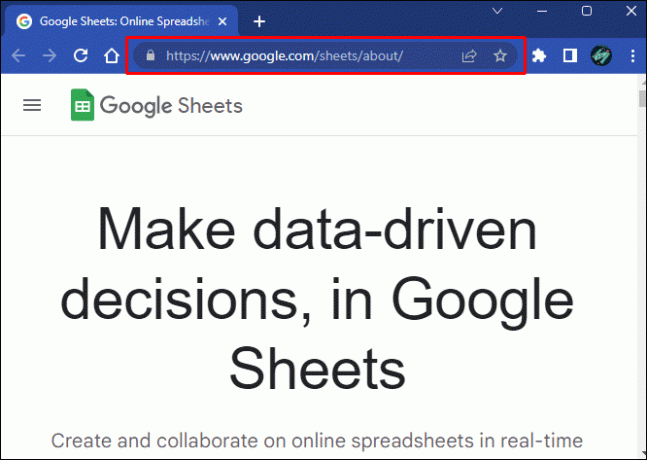
- शीट में अपना डेटा दर्ज करें. इस उदाहरण के लिए, हम दस वर्षों के लिए बिक्री संख्याओं का उपयोग करेंगे, सबसे हाल के वर्ष की बिक्री बाईं ओर होगी।
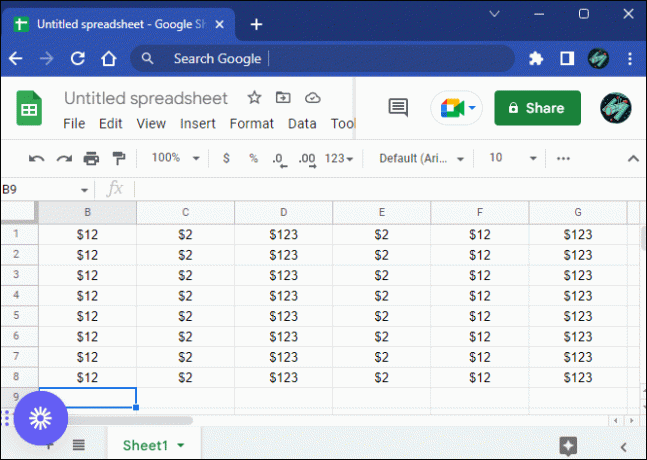
- एक नए कॉलम में, पहले वर्ष से प्रतिशत परिवर्तन की गणना करें। ऐसा करने के लिए, सूत्र का उपयोग करें "
=(बी2-बी1)/बी1”, जहां B1 दूसरे वर्ष की बिक्री है और B2 पहले वर्ष की बिक्री है।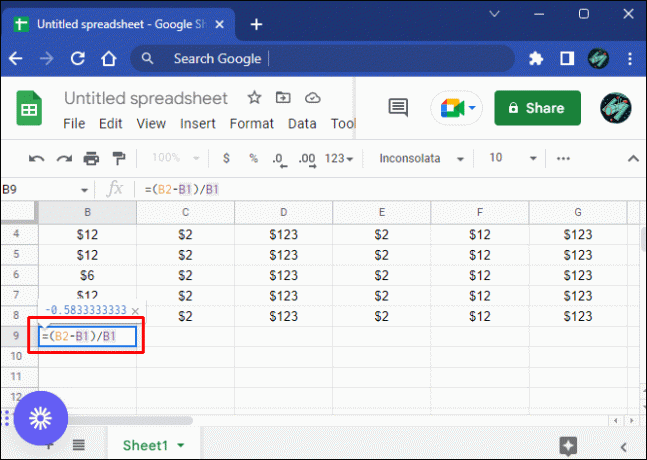
- दूसरे वर्ष के लिए प्रतिशत परिवर्तन उत्पन्न करने के लिए "एंटर" दबाएँ।
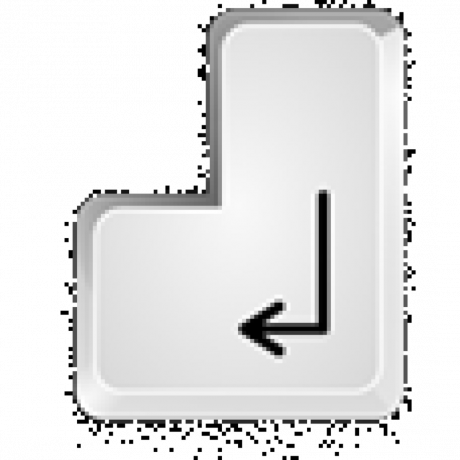
- शेष अवधि के लिए प्रतिशत परिवर्तनों को स्वतः-पॉप्युलेट करने के लिए ड्रैग फ़िल हैंडल का उपयोग करें।
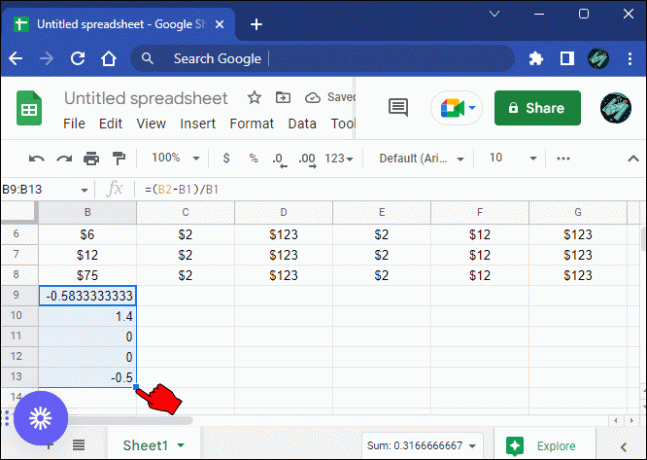
अब आप एक नज़र में देख पाएंगे कि हर साल आपकी बिक्री कितनी बढ़ी या घटी है।
इस पद्धति के साथ समस्या यह है कि यह प्रतिशत परिवर्तन की गणना वास्तविक प्रतिशत में नहीं, बल्कि दशमलव में करती है।
इसलिए, उदाहरण के लिए, यदि बी2 (पहले वर्ष की बिक्री) 10 है और बी1 (दूसरे वर्ष की बिक्री) 15 है, तो प्रतिशत परिवर्तन 0.5 के रूप में दिया जाएगा। आपको इसे मैन्युअल रूप से 50% में परिवर्तित करना होगा।
TO_PERCENT फ़ंक्शन का उपयोग करके Google शीट में प्रतिशत परिवर्तन की गणना करना
TO_Percent फ़ंक्शन आपके डेटा में प्रतिशत परिवर्तन की गणना करने के लिए एक उपयोगी उपकरण है। इस दृष्टिकोण के बारे में सबसे अच्छी चीजों में से एक यह है कि यह सरल दृष्टिकोण की कमजोरी को दूर करता है हमने ऊपर एक सेल से दूसरे सेल में होने वाले परिवर्तनों को स्वचालित रूप से वास्तविक में परिवर्तित करने पर चर्चा की है प्रतिशत. यह सुविधाजनक है, और डेटा को समझना और व्याख्या करना आसान बनाता है।
TO_PERCENT फ़ंक्शन का उपयोग करके प्रतिशत परिवर्तन की गणना करने के चरण यहां दिए गए हैं। फिर, हम मानते हैं कि हमारे पास दस वर्षों के लिए बिक्री संख्याएँ हैं।
- एक नया खोलो गूगल शीट और अपना डेटा दर्ज करें.
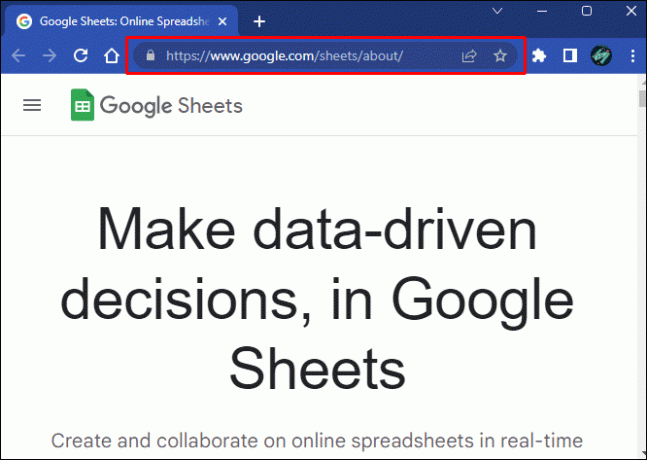
- एक नए कॉलम में, सूत्र का उपयोग करें "
=TO_PERCENT((B2-B1)/B1)“, जहां B2 पहले वर्ष की बिक्री है और B1 दूसरे वर्ष की बिक्री है।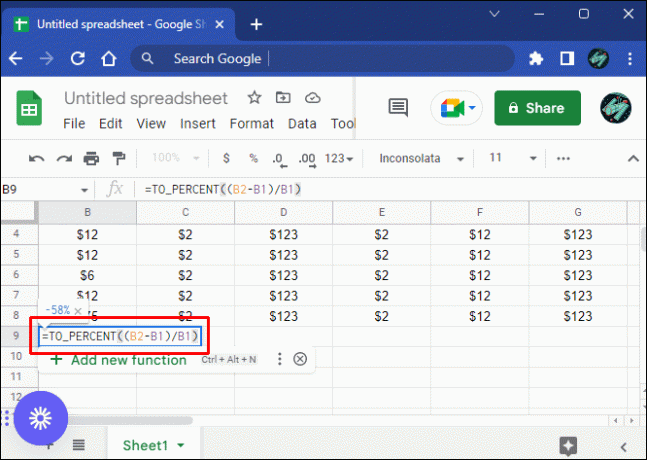
- एंट्रर दबाये।" इससे आपको दूसरे वर्ष के लिए प्रतिशत परिवर्तन मिलेगा।
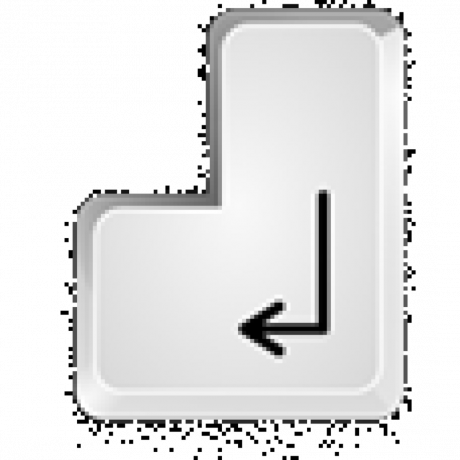
- शेष प्रतिशत परिवर्तनों की स्वचालित रूप से गणना करने के लिए प्रतिशत कॉलम में शेष कोशिकाओं में भरण हैंडल को खींचें।
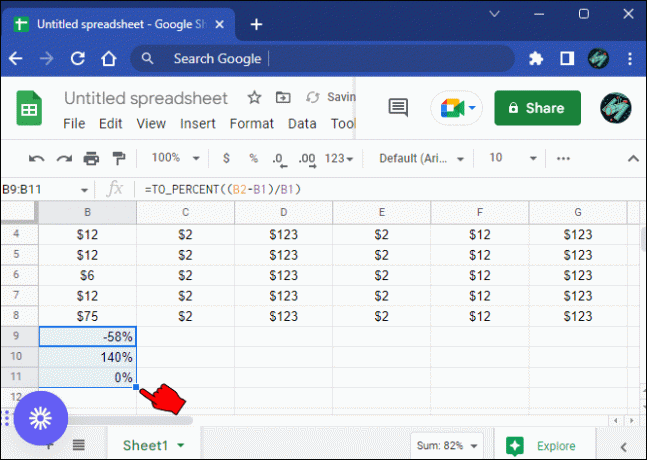
इसलिए, उदाहरण के लिए, यदि B2 15 है और B1 10 है, तो प्रतिशत परिवर्तन 50% के रूप में दिया जाएगा।
Google शीट में एक सेल की तुलना में प्रतिशत परिवर्तन
ज्यादातर मामलों में, हम एक अवधि, जैसे एक वर्ष, से दूसरे वर्ष में प्रतिशत परिवर्तन में रुचि रखते हैं, संदर्भ हमेशा वर्तमान अवधि से पहले की अवधि का होता है। उदाहरण के लिए, दूसरे वर्ष के लिए प्रतिशत परिवर्तन की गणना करते समय, संदर्भ पहला वर्ष होता है, जबकि तीसरे वर्ष में प्रतिशत परिवर्तन का संदर्भ दूसरा वर्ष होता है।
लेकिन क्या होगा यदि आप सभी वर्षों में प्रतिशत परिवर्तन की गणना करने के लिए एक ही संदर्भ का उपयोग करना चाहते हैं? हो सकता है कि आप केवल प्रथम वर्ष के आधार पर प्रतिशत परिवर्तन की गणना करना चाहें। ऐसा करने के लिए, आपको कॉलम अक्षर और पंक्ति संख्या से पहले "$" चिह्न जोड़कर उस सेल को संदर्भ सेल में परिवर्तित करना होगा जिसमें पहले वर्ष के लिए प्रविष्टि (बिक्री) शामिल है।
अपनी गणना करने के लिए TO_PERCENT फ़ंक्शन का उपयोग करते हुए, यहां बताया गया है कि पहले वर्ष में प्रतिशत परिवर्तन का सूत्र कैसा दिखेगा।
=TO_PERCENT((B2-$B$1)/$B$1)
आप अभी भी ड्रैग फिल हैंडल का उपयोग करके शेष वर्षों में प्रतिशत परिवर्तन को ऑटो-पॉप्युलेट कर सकते हैं, लेकिन संदर्भ सेल पूरे B1 में होगा।
प्रतिशत परिवर्तन का उपयोग करके प्रगति को ट्रैक करें
प्रतिशत परिवर्तन एक अपेक्षाकृत सरल अवधारणा है जो तब उपयोगी हो सकती है जब आप प्रगति को ट्रैक करना चाहते हैं। उदाहरण के लिए, आप यह ट्रैक करना चाह सकते हैं कि आपकी बिक्री एक महीने से अगले महीने तक कैसे तुलना करती है, या आप समय के साथ दो अलग-अलग स्टॉक कीमतों में प्रतिशत लाभ की तुलना करना चाह सकते हैं।
प्रतिशत परिवर्तन की गणना के लिए, आप एक सरल सूत्र का उपयोग कर सकते हैं। और ड्रैग फिल हैंडल के लिए धन्यवाद, आपको सभी अवधियों के लिए प्रतिशत परिवर्तन की गणना करने की आवश्यकता नहीं है। शेष सभी कोशिकाओं को स्वतः-पॉप्युलेट करने के लिए बस पहले परिणाम का उपयोग करें।
क्या आपने इस आलेख में चर्चा की गई विधियों का उपयोग करके Google शीट में प्रतिशत परिवर्तन की गणना करने का प्रयास किया है? यदि नहीं, तो इसे आज़माएं और हमें बताएं कि नीचे टिप्पणी अनुभाग में यह कैसा चल रहा है।




